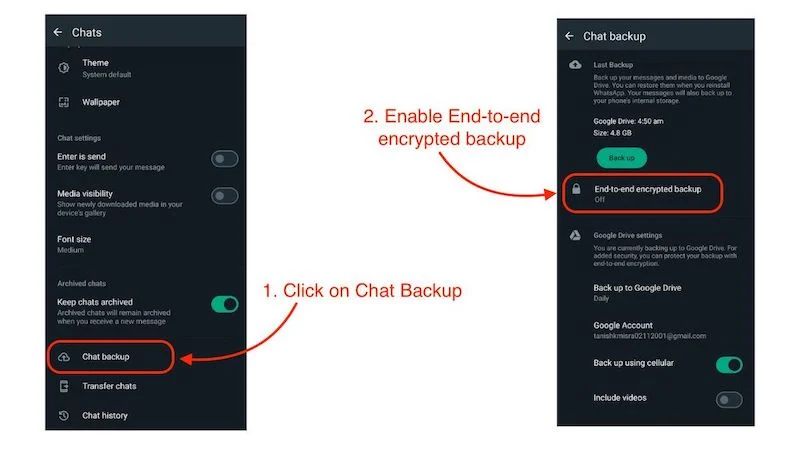WhatsApp-Backup bleibt hängen oder dauert unter Android zu lange [BEHOBEN]
Veröffentlicht: 2023-12-08Wir alle nutzen WhatsApp in unserem täglichen Leben und man kann mit Sicherheit sagen, dass WhatsApp für viele von uns zu einer Kommunikationsquelle geworden ist. Daher ist es wichtig, dass wir immer ein Backup unserer Chats und Daten erstellen, da diese wichtige Nachrichten, Chats, Bilder und Videos unserer Lieben enthalten können.
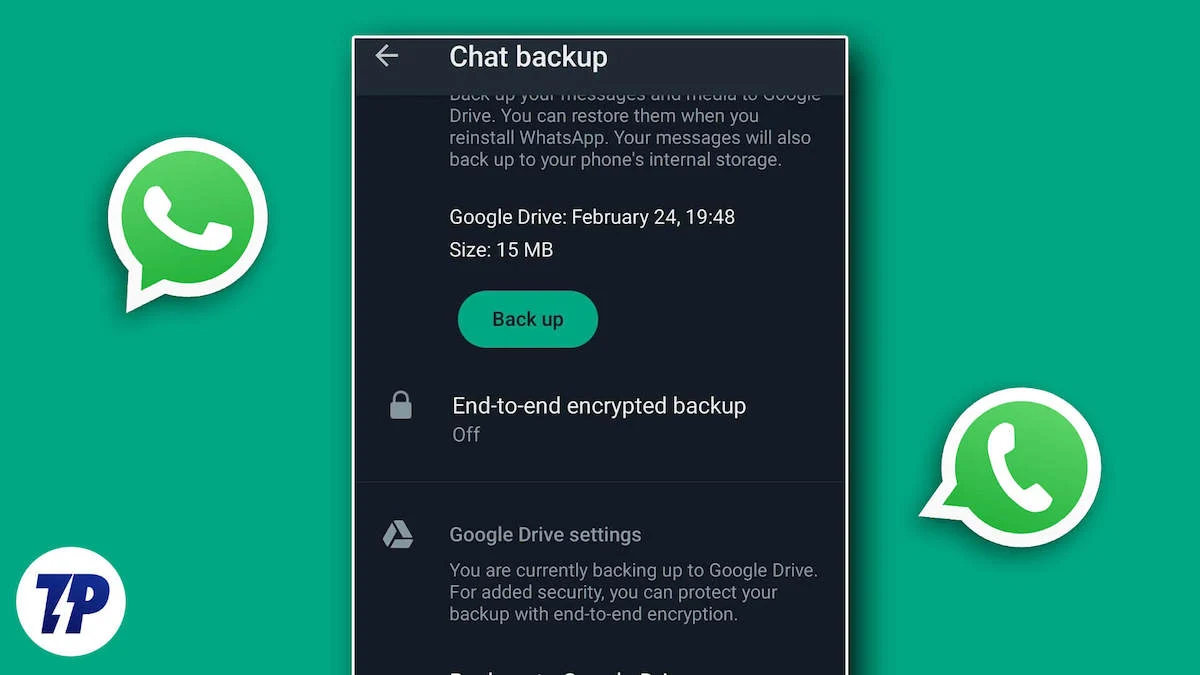
Aber in manchen Fällen könnten viele Android-Benutzer mit dem Problem konfrontiert sein, dass die WhatsApp-Sicherung nicht funktioniert. Viele Benutzer sichern ihre Daten regelmäßig, um sich vor Datenverlust zu schützen. In einigen Fällen kann es jedoch vorkommen, dass WhatsApp im Laufe der Zeit viele zwischengespeicherte Daten ansammelt, was dazu führt, dass die Anwendung die Sicherung der Daten des Benutzers stoppt und eine Benachrichtigung mit der Meldung „Sicherung läuft“ anzeigt. oder „Backup wird vorbereitet (x %).“
In diesem Fall sichert WhatsApp keine Daten und Sie werden stunden- oder sogar tagelang mit dieser Meldung konfrontiert. Wenn Sie mit dem gleichen Problem konfrontiert sind, dass Ihr WhatsApp-Backup stecken bleibt, sind Sie hier genau richtig. In diesem Blog stellen wir Ihnen verschiedene Möglichkeiten vor, wie Sie den Fehler „WhatsApp Backup steckt in Bearbeitung“ beheben können. Wir beginnen mit den grundlegendsten Lösungen und gehen dann zu den fortgeschrittenen Lösungen über, um dieses Problem zu beheben. Am Ende des Blogs können Sie Ihre Daten problemlos auf WhatsApp sichern.
Inhaltsverzeichnis
Verfügen Sie über eine stabile Internetverbindung
Beginnen wir mit der einfachsten Lösung. Die Lösung eines größeren Problems kann ein einfacher Schritt sein. Wenn Sie keine stabile oder gar keine Internetverbindung haben, kann es sein, dass Sie mit der Meldung „WhatsApp-Backup bleibt in Bearbeitung“ konfrontiert werden. Überprüfen Sie zunächst, ob auf Ihrem Gerät Internet verfügbar ist oder ob WLAN oder mobile Daten aktiviert sind, da WhatsApp Ihre Daten nicht sichern kann, wenn Sie keine Internetverbindung haben. Um WLAN oder mobile Daten auf Ihrem Android-Gerät zu aktivieren, müssen Sie nur die folgenden einfachen Schritte ausführen:
- Öffnen Sie Ihr Benachrichtigungscenter , indem Sie vom oberen Bildschirmrand nach unten wischen.
- Klicken Sie auf das WLAN-Symbol oder das Symbol für mobile Daten. Wenn sie ausgegraut sind, aktivieren Sie WLAN oder mobile Daten.
- Nachdem Sie WLAN/mobile Daten aktiviert haben, warten Sie, bis Ihr Gerät eine Verbindung zum WLAN herstellt, sobald die Verbindung hergestellt ist.
- Überprüfen Sie, ob das Problem weiterhin besteht, indem Sie im Benachrichtigungscenter nach der WhatsApp-Backup-Benachrichtigung suchen.
- Wenn das Problem behoben ist, startet WhatsApp automatisch die Sicherung.
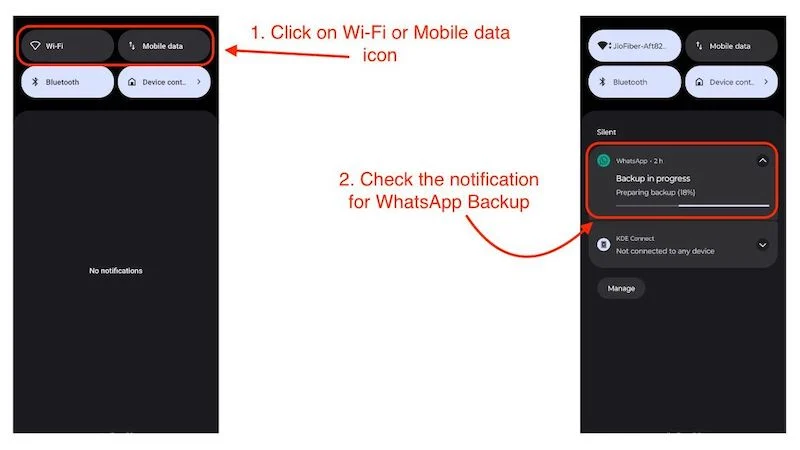
Dies könnte das Problem „WhatsApp-Backup bleibt hängen“ beheben. Beachten Sie jedoch, dass Sie über einen Internettarif auf Ihrem WLAN oder Ihrer SIM-Karte verfügen müssen, um auf das Internet zuzugreifen, und dass je nach Größe Ihres WhatsApp-Backups zusätzliche Gebühren anfallen können.
Überprüfen Sie, ob die Sicherung auf dem Mobilfunknetz aktiviert ist
Wenn Sie mobile Daten zum Sichern von WhatsApp verwenden, müssen Sie in den WhatsApp-Einstellungen die Option „Sichern über Mobilfunk“ aktivieren. Anschließend können Sie Ihre WhatsApp-Daten über mobile Daten sichern. Wir empfehlen Ihnen jedoch, Ihre WhatsApp-Chats über WLAN zu sichern, da bei der Nutzung mobiler Daten je nach Tarif Ihres Mobilfunkanbieters höhere Kosten anfallen können. Wenn Sie also Ihre WhatsApp-Chats und -Daten über mobile Daten sichern möchten, sollten Sie die folgenden Schritte befolgen:
- Öffnen Sie WhatsApp und klicken Sie oben rechts auf Ihr Profil.
- Wischen Sie nach unten und klicken Sie auf Chats.

- Klicken Sie auf der nächsten Seite auf Chat-Backup .
- Aktivieren Sie nun die Sicherung per Mobilfunk , indem Sie auf die Schaltfläche vorne klicken.
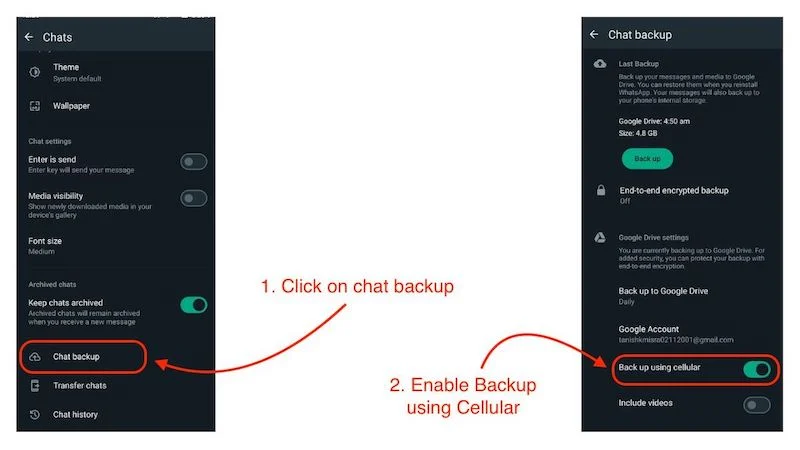
Wenn Sie versuchen, Ihre WhatsApp-Chats mit mobilen Daten zu sichern und diese Option nicht aktiviert haben, kann dies der Grund dafür sein, dass die WhatsApp-Sicherung nicht ausgeführt wird. Wenn Sie diese Option aktiviert haben, sollte das Problem behoben sein.
Fügen Sie keine Videos in WhatsApp Backup ein
Große Videodateien könnten der Grund dafür sein, dass das WhatsApp-Backup hängen bleibt. Smartphone-Kameras werden immer leistungsfähiger, wodurch die Bild- und Videogröße zunimmt. Und viele Menschen neigen dazu, Videos auf WhatsApp mit ihrer Familie und Freunden zu teilen. Große Videos könnten der Grund dafür sein, dass die WhatsApp-Sicherung nicht fortgesetzt wird, da Videos normalerweise viel größer sind als Fotos oder GIFs. Daher ist es offensichtlich, dass die Sicherung von WhatsApp zu viel Zeit in Anspruch nimmt.
Eine bessere Alternative zum Sichern von Videos sind Google Fotos oder Dienste wie Google Drive oder Dropbox, da WhatsApp dazu neigt, Videos zu komprimieren, was die Qualität der Videos verringert, während diese Apps oder Dienste Ihre Videos problemlos sichern können. Allerdings steht ihnen nur begrenzter Speicherplatz für die Sicherung Ihrer Daten zur Verfügung. Wenn Sie nach einer Lösung zum Sichern Ihrer Fotos und Videos suchen, finden Sie hier einige Dienste, die Ihre Daten kostenlos sichern . Wenn Sie überzeugt sind und die Sicherung Ihrer Videos auf WhatsApp beenden möchten, befolgen Sie diese einfachen Schritte:
- Öffnen Sie WhatsApp und klicken Sie oben rechts auf Ihr Profil.
- Wischen Sie nach unten und klicken Sie auf Chats.

- Klicken Sie auf der nächsten Seite auf Chat-Backup .
- Ganz unten auf der Seite sehen Sie die Option „ Videos einschließen “.
- Deaktivieren Sie diese Option, indem Sie vorne auf den Schalter klicken.
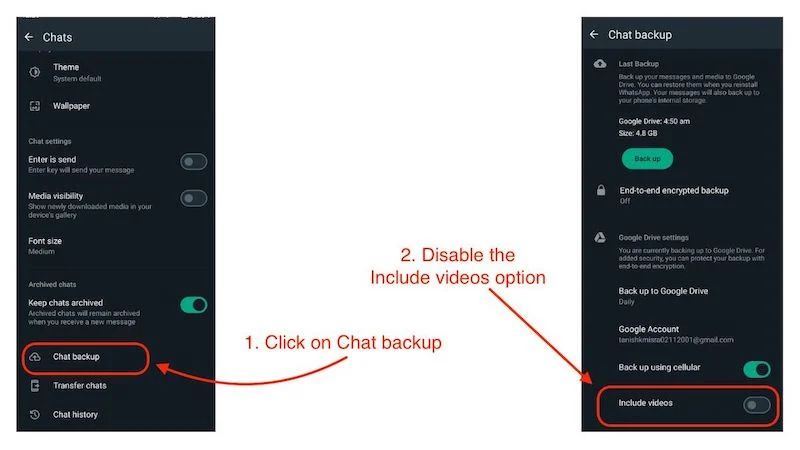
Wenn Sie diese Option deaktivieren, sichert WhatsApp keine Videos mehr, die in Ihren Chats enthalten sind. Dies könnte auch das Problem „WhatsApp-Backup bleibt in Bearbeitung“ lösen. Wenn das Problem dadurch jedoch nicht behoben wird, fahren Sie mit dem nächsten Schritt zur Fehlerbehebung fort.
Aktualisieren Sie WhatsApp auf die neueste Version
Das Team von Meta arbeitet hart daran, Fehler zu beheben, wie z. B. das steckengebliebene WhatsApp-Backup, und neue Funktionen wie WhatsApp-Kanäle und -Communitys einzuführen. Daher ist es eine gute Idee, die auf Ihrem Gerät installierte WhatsApp-App zu aktualisieren. Durch ein Update der App können kleinere Fehler behoben und neue und hilfreiche Funktionen eingeführt werden.
- Sobald die App aktualisiert ist, öffnen Sie die WhatsApp-Anwendung.
- Klicken Sie oben rechts auf Ihr Profil.
- Wischen Sie nach unten und klicken Sie auf Chats.

- Klicken Sie auf der nächsten Seite auf Chat-Backup .
- Tippen Sie hier auf die Schaltfläche „Sichern“, um Ihre WhatsApp-Chats manuell zu sichern.

Wenn das Problem weiterhin besteht, fahren Sie mit dem nächsten Schritt zur Fehlerbehebung fort.
Löschen Sie die WhatsApp-Cache-Daten
WhatsApp-Cache-Daten können die Hauptursache dafür sein, dass das WhatsApp-Backup hängen bleibt. Wenn sich im Laufe der Zeit viele Cache-Daten ansammeln, kann es bei WhatsApp zu solchen Fehlern und Problemen wie „WhatsApp-Backup bleibt hängen“ kommen. Um den WhatsApp-Cache zu leeren, müssen Sie diese einfachen Schritte ausführen:

- Tippen und halten Sie das WhatsApp-Symbol.
- Klicken Sie nun auf den kleinen i-Button , um die App-Infoseite zu öffnen.
- Klicken Sie nun auf Speicher und Cache .
- Tippen Sie hier auf die Schaltfläche Cache löschen .
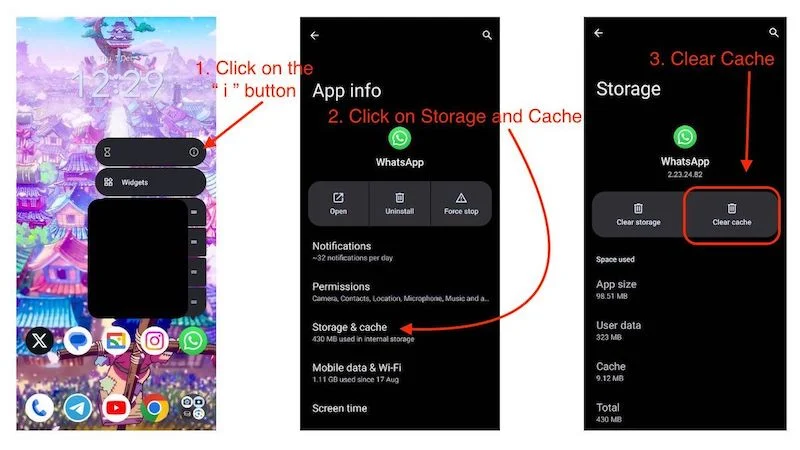
- Starten Sie nun Ihr Gerät neu.
Dies sollte das Problem „WhatsApp-Backup bleibt im Gange“ lösen, da die Cache-Daten die Ursache des Problems sein könnten. Da sich der Cache mit der Zeit ansammelt, wirkt sich dies auch auf die Startzeit der Apps aus. Daher empfiehlt es sich, die Cache-Daten nach einiger Zeit manuell zu löschen.
WhatsApp stoppen erzwingen
Das Erzwingen des Stoppens einer App funktioniert wie ein interner Reset-Schalter für die App, mit dem verschiedene Dinge wie Bugs und Fehler behoben werden können, aber alle Ihre Daten und Inhalte sicher sind. Dies könnte auch das Problem beheben, dass WhatsApp im laufenden Betrieb hängen bleibt, da es den Fehler für Sie beheben könnte. Nachdem Sie das Beenden von WhatsApp erzwungen haben, erhalten Sie möglicherweise keine weiteren Nachrichten mehr, bis Sie WhatsApp erneut öffnen. Dies kann eine gute Idee sein, um Fehler zu beheben, die in WhatsApp auftreten. Erfahren Sie hier, wie Sie das Stoppen von WhatsApp erzwingen:
- Tippen und halten Sie das WhatsApp-Symbol.
- Klicken Sie nun auf den kleinen i-Button , um die App-Infoseite zu öffnen
- Klicken Sie nun auf die Schaltfläche „Stopp erzwingen“.
- Klicken Sie dann bei der nächsten Eingabeaufforderung auf OK.
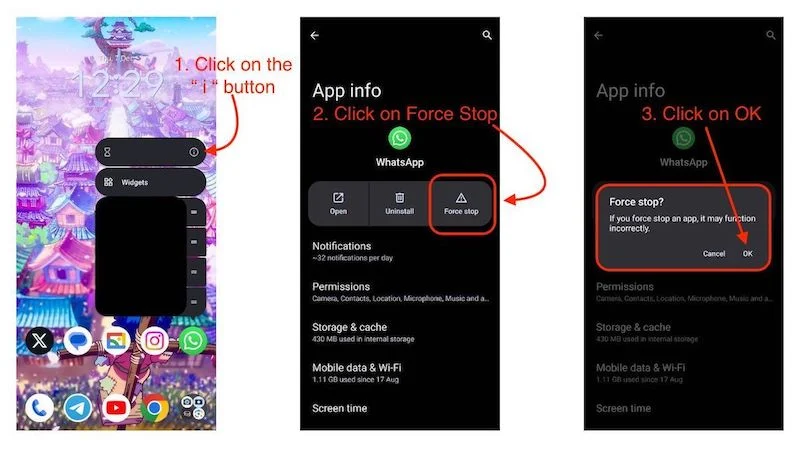
Sobald WhatsApp zwangsweise gestoppt wurde, müssen Sie Ihr Gerät neu starten, WhatsApp öffnen und Ihre Daten erneut manuell sichern. Damit sollte das Problem behoben sein und Sie sollten Ihre Daten wieder automatisch und fehlerfrei sichern können.
Löschen Sie alte WhatsApp-Backups von Google Drive
Manchmal können alte WhatsApp-Backups Probleme mit neuen WhatsApp-Backups verursachen, daher ist es besser, sie zu löschen. Wenn Sie sich Sorgen darüber machen, was mit Ihren Daten passieren wird, werden die alten Daten dauerhaft entfernt und Sie müssen sie erneut manuell sichern. Danach werden jedoch alle Daten automatisch gesichert. Wenn Sie wissen möchten, wie die WhatsApp-Datensicherung auf Android funktioniert, empfehlen wir Ihnen, diesen FAQ-Bereich von WhatsApp zu lesen.
Schauen wir uns nun an, wie Sie alte WhatsApp-Backups von Google Drive löschen können:
- Öffnen Sie die Google Drive-App auf Ihrem Android-Gerät.
- Klicken Sie oben links auf das Hamburger-Menü.
- Klicken Sie dann auf Backups .
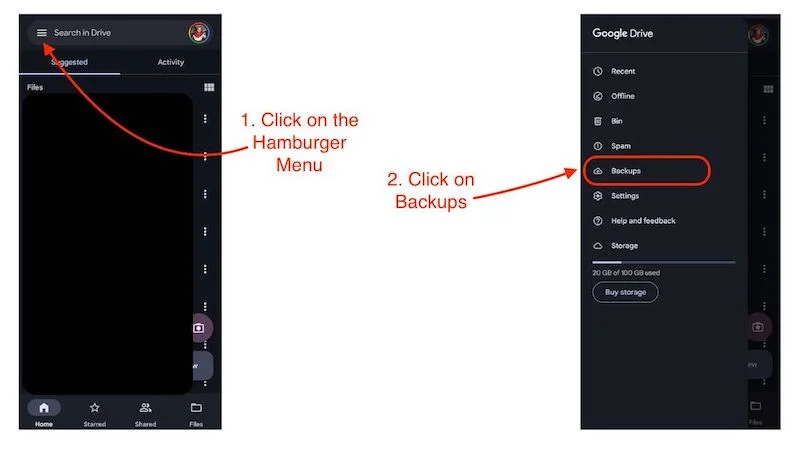
- Hier sehen Sie Ihr WhatsApp-Backup mit dem Datum des letzten Backups.
- Klicken Sie auf die 3 Punkte .
- Klicken Sie nun auf die Schaltfläche Backup löschen .
- Sie werden gefragt, ob Sie das Backup für Ihre Nummer löschen möchten und klicken auf Löschen .
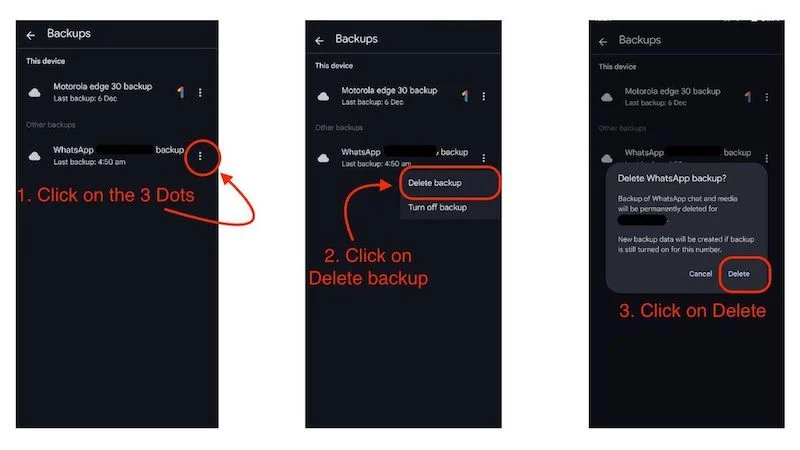
Dadurch wird das alte Backup gelöscht. Jetzt ist es an der Zeit, ein neues WhatsApp-Backup zu erstellen.
- Öffnen Sie WhatsApp und klicken Sie oben rechts auf Ihr Profil.
- Wischen Sie nach unten und klicken Sie auf Chats.

- Klicken Sie auf der nächsten Seite auf Chat-Backup .
- Klicken Sie nun auf die Schaltfläche „Sichern“ , um Ihre WhatsApp-Daten erneut zu sichern.

Dies sollte das Problem lösen, dass die WhatsApp-Sicherung stecken bleibt. Wenn Sie diesem Schritt folgen, vergessen Sie nicht zu überprüfen, welches Google-Konto Sie zum Erstellen des WhatsApp-Backups verwenden. Stellen Sie sicher, dass Sie die Gmail-ID verwenden, die Sie zum Löschen der vorherigen Sicherung verwendet haben.
Verwenden Sie ein anderes Google-Konto, um WhatsApp zu sichern
Wenn Sie alle oben genannten Schritte sorgfältig befolgt haben und immer noch das Problem „WhatsApp-Backup steckt fest“ besteht, können Sie dieses Problem am besten beheben, indem Sie ein anderes Google-Konto verwenden. Um Ihre WhatsApp-Daten in einem anderen Google-Konto zu sichern, befolgen Sie diese einfachen Schritte:
- Öffnen Sie WhatsApp und klicken Sie oben rechts auf Ihr Profil.
- Wischen Sie nach unten und klicken Sie auf Chats.

- Klicken Sie auf der nächsten Seite auf Chat-Backup .
- Klicken Sie nun auf „Google-Konto“ und wählen Sie ein beliebiges Google-Konto aus, in dem Sie Ihr WhatsApp-Backup speichern möchten.
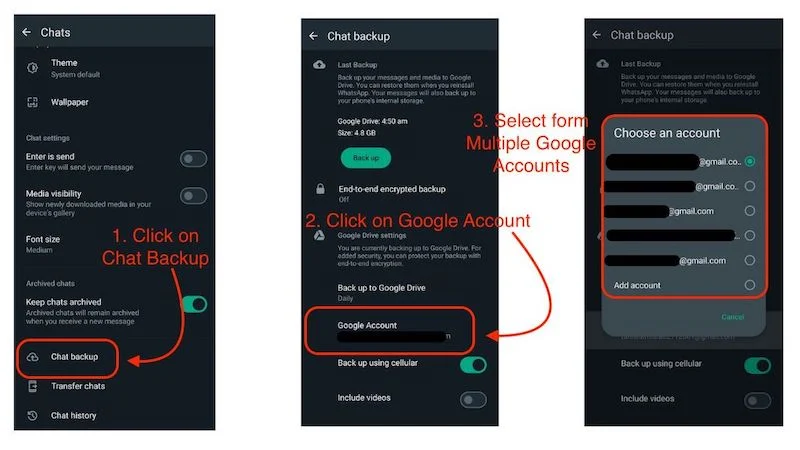
Behebung des Problems, dass die WhatsApp-Sicherung in Bearbeitung bleibt
Ein laufendes WhatsApp-Backup ist ein ernstes Problem, das zu Datenverlust führen kann, wenn es nicht rechtzeitig behoben wird. Sobald dieses Problem auftritt, stoppt Ihr WhatsApp die automatische Sicherung, aber es besteht kein Grund zur Sorge. Wenn Sie die oben genannten Schritte im Blog befolgen, wird dieses Problem für Sie behoben. Noch wichtiger ist, dass Sie das Problem so schnell wie möglich beheben, bevor es Ihre Chats und Gespräche mit Ihren Lieben beeinträchtigt. Teilen Sie uns außerdem mit, welcher der oben genannten Schritte das Problem für Sie gelöst hat.
FAQs zur Fehlerbehebung beim Problem „WhatsApp Backup bleibt hängen“ auf Android
1. Könnte das Hängenbleiben der WhatsApp-Sicherung durch unzureichenden Festplattenspeicher verursacht werden?
Das Hängenbleiben der WhatsApp-Sicherung kann durch unzureichenden Speicherplatz in Ihrem Google-Konto verursacht werden. Ab Dezember 2023 hat Google damit begonnen, WhatsApp-Backupdaten auf Ihr kostenloses Google Drive-Speicherlimit anzurechnen. Wenn das der Fall ist, können Sie unseren Leitfaden mit den drei Möglichkeiten zum Sichern von WhatsApp-Nachrichten ohne Verwendung von Google Drive lesen.
2. Warum bleibt das WhatsApp-Backup hängen?
Für den Fehler, dass Sie die Meldung „Sicherung läuft“ oder „Sicherung wird vorbereitet“ erhalten, aber keine Daten auf Google Drive gesichert werden, kann es mehrere Gründe geben. Dies können Sie auch herausfinden, indem Sie in den Chat-Backup-Einstellungen einen Blick auf das letzte Backup werfen. Dies ist, was wir als WhatsApp-Backup bezeichnen, das in Bearbeitung steckt. Dies geschieht normalerweise aufgrund der Ansammlung von Cache in WhatsApp. Wenn Sie jedoch die Schritte im Blog oben sorgfältig befolgen, können Sie diesen Fehler leicht beheben.
3. Wie kann ich den WhatsApp-Chat ohne Backup wiederherstellen?
Sie müssen manuell ein Backup aller Ihrer WhatsApp-Chats erstellen, indem Sie zum WhatsApp-Verzeichnis auf Ihrem Telefon gehen und von dort aus ein Backup erstellen. Obwohl Sie dies nur einmal tun müssen, können Sie die Daten auch normal wiederherstellen, indem Sie sie in dasselbe Verzeichnis einfügen. Das Beste an dieser Art von Backup ist, dass Sie keine Probleme wie „WhatsApp-Backup bleibt hängen“ bekommen.
4. Wie lange dauert die WhatsApp-Sicherung?
Die WhatsApp-Sicherung kann in wenigen Sekunden oder manchmal sogar Minuten abgeschlossen sein, da der gesamte Sicherungsvorgang von der Menge der auf den Server hochzuladenden Chat-Daten und Ihrer Internetverbindung abhängt. Wenn Sie jedoch eine WLAN-Verbindung nutzen und Ihre Daten täglich sichern, dauert die Sicherung nur wenige Sekunden.
5. Kann jemand meine gesicherten WhatsApp-Daten lesen?
Niemand kann Ihre WhatsApp-Daten lesen, nicht einmal WhatsApp oder Google, aber das hängt von einem einzigen Schritt ab: WhatsApp bietet Ihnen standardmäßig die Möglichkeit, Chat-Backups zu verschlüsseln, und Sie müssen diese Option für einen besseren Datenschutz aktivieren. Um ein Ende-zu-Ende-verschlüsseltes Backup zu erstellen, müssen Sie nur diese einfachen Schritte befolgen:
- Öffnen Sie WhatsApp und klicken Sie oben rechts auf Ihr Profil.
- Wischen Sie nach unten und klicken Sie auf Chats.

- Klicken Sie auf der nächsten Seite auf Chat-Backup .
- Klicken Sie dann auf Ende-zu-Ende-verschlüsseltes Backup, um es zu aktivieren.